Hvordan krypteres dokumenter i Word?
Hvis du vil bruge adgangskoden til at beskytte et orddokument, kan du få det i henhold til følgende trin:
Anbefalede produktivitetsværktøjer til Word
Kutools for Word: Integrering af AI 🤖, over 100 avancerede funktioner sparer 50 % af din dokumenthåndteringstid.Gratis download
Office-fanen: Introducerer browserlignende faner til Word (og andre Office-værktøjer), hvilket forenkler navigation i flere dokumenter.Gratis download
Office-fanen: Bringer fanebladsgrænseflader til Word, Excel, PowerPoint... |
|
Forbedre din arbejdsgang nu. Læs mere Gratis download
|
1. I Word 2007, Klik Office .  > Gem som; Klik på i Word 2010 File (Felt)
> Gem som; Klik på i Word 2010 File (Felt)  > Gem som.
> Gem som.
2. i Gem som vindue, skal du klikke på Værktøjer og vælg Generelle indstillinger.

3. Indtast en adgangskode i Adgangskode for at åbne felt og klik OK.

4. I Word 2010/2013 kan du også hurtigt kryptere et orddokument ved hjælp af disse procedurer: Klik File (Felt) >INFO > Beskyt dokument > Krypter med adgangskode.
 |
| Word 2010 |
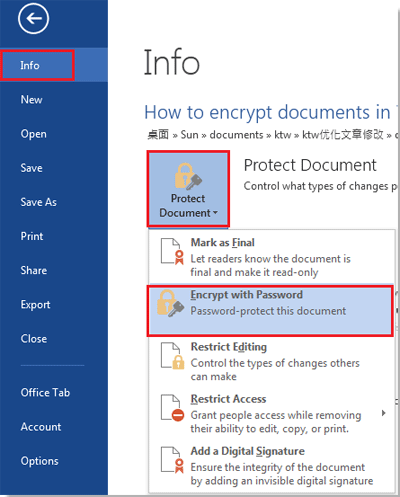 |
| Word 2013 |
Hvis du vil vide, hvordan du beskytter mod at ændre et Word-dokument ved et uheld, når du arbejder med flere åbne dokumenter på samme tid, anbefaler vi dig Lås dokument funktion i fanen Office. Med Office-fanen, Det er ikke svært at skifte frem og tilbage mellem dokumenter igen. Højreklik på en dokumentfane, du vil låse, og vælg Lås dokument kommando element.

Brug Tabbed Document Interface i Office 2003/2007/2010/2013/2016/2019:
![]() Brug af faner i Word, Excel, PowerPoint, Publisher, Access, Project og Visio;
Brug af faner i Word, Excel, PowerPoint, Publisher, Access, Project og Visio;
![]() Let at skifte frem og tilbage mellem filer i Microsoft Office 2003/2007/2010/2013/2016/2019;
Let at skifte frem og tilbage mellem filer i Microsoft Office 2003/2007/2010/2013/2016/2019;
![]() Kompatibel med Windows XP, Windows Vista, Windows 7/8/10, Windows Server 2003 og 2008, Citrix System og Windows Terminal (Remote Desktop) Server;
Kompatibel med Windows XP, Windows Vista, Windows 7/8/10, Windows Server 2003 og 2008, Citrix System og Windows Terminal (Remote Desktop) Server;
![]() Gratis prøveperiode uden funktionsbegrænsning på 30 dage!
Gratis prøveperiode uden funktionsbegrænsning på 30 dage!
